Jak utworzyć duże zdjęcie satelitarne za pomocą Google Maps
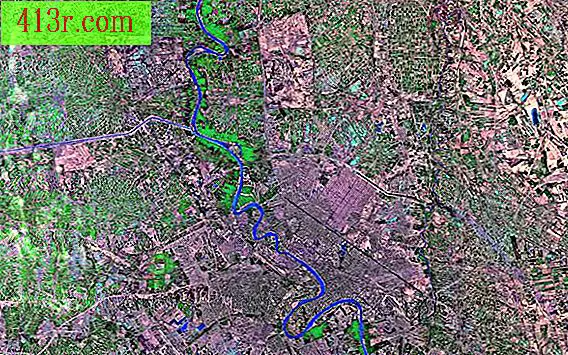
Krok 1
Skieruj swoją przeglądarkę na stronę google.com i wybierz "Mapy". Wpisz w polu adres, który chcesz umieścić w centrum zdjęcia satelitarnego, i kliknij "Szukaj w mapy" (mapa wyszukiwania).
Krok 2
Kliknij podwójne strzałki wskazujące w lewo w lewym górnym rogu mapy, aby zmienić rozmiar ekranu. Umieść kursor myszy nad ikoną "Mapy" (mapa) i usuń zaznaczenie "Etykiety" (etykiety) z wyświetlonego menu, aby ukryć tekst i grafikę na mapie. W tym samym menu usuń zaznaczenie z wprowadzonego adresu, aby ukryć czerwony znak na mapie. Na koniec użyj strzałek w górę i w dół na pionowym pasku dosunięcia, aby wybrać pożądane podejście do zdjęcia satelitarnego.
Krok 3
Otwórz program do obróbki zdjęć i wybierz rozmiar, który ma mieć twoje nowe zdjęcie satelitarne.
Krok 4
Wróć do przeglądarki Przytrzymaj klawisz "Shift", a następnie naciśnij "Print Screen" lub "PrsSC" (ImpPant) na górze klawiatury.
Krok 5
Powróć do programu, wybierz menu "edytuj" (edycja), następnie "Wklej jako" (wklej jako), a następnie "nowy mag" (nowy obraz). Obraz przechwycony z Map Google pojawi się na ekranie jako nowy obraz. Wybierz narzędzie "wybór prostokąta" (zaznaczenie prostokątne) i dokonaj wyboru obejmującego tyle, ile jest to możliwe, bez włączania zintegrowanej grafiki Google. Wybierz menu "edytuj" (edycja), a następnie "skopiuj widoczne" (widoczna kopia). Teraz przejdź do dużego utworzonego obrazu i wybierz "wklej jako" (wklej jako) i "nowa warstwa" z menu "edytuj". Użyj narzędzia, aby przesunąć część mapy na środek obrazu.
Krok 6
Wróć do przeglądarki, użyj narzędzia przewijania na pasku powiększenia na mapie, aby przesunąć się w lewo (zachód), dopóki część mapy po lewej stronie nie znajduje się po prawej stronie. Ponownie naciśnij "shift" (zmień) i "PrntSc", aby uchwycić ten nowy widok.
Krok 7
Wklej zrzut ekranu jako nowy obraz w programie graficznym. Wybierz część, która nie ma znaczników, skopiuj ją, wklej na duży obraz jako nową warstwę "nowej warstwy". Użyj narzędzia, aby przesunąć, aż nowe zdjęcie zostanie wyrównane z obrazem centralnym.
Krok 8
Kontynuuj używanie narzędzia przewijania w Google Maps, aby przemieszczać się na północ, wschód i południe od oryginalnego widoku, używając "Shift" (zmiana) i "PrtSc", aby przechwycić i wkleić je do swojego obrazu za pomocą programu graficznego. W przypadku każdego przechwycenia skopiuj fragment mapy, który chcesz wykorzystać w zdjęciu satelitarnym, wyrównaj ostrożnie po wklejeniu. Zrób to, aż uzyskasz wystarczającą liczbę zrzutów ekranu, aby wypełnić zdjęcie satelitarne.
Krok 9
Uzupełnij wyrównanie wszystkich warstw zdjęcia satelitarnego i zapisz obraz jako JPEG lub w preferowanym formacie obrazu. Zrób to w menu "Edycja", wybierz "Zapisz jako" i podaj nazwę oraz format.







